Profilace s využitím Unreal Insights
Unreal Insights je profilační systém, který shromažďuje, analyzuje a vizualizuje data z Unreal Engine. Profilovací systém vám může pomoct najít kritické body optimalizace a oblasti, ve kterých by výkon aplikací mohl zvýšit. Unreal Insights normálně povolíte přímo z editoru, ale pro HoloLens 2 budete muset použít příkazový řádek.
Nastavení
Unreal umožňuje vytvořit a nakonfigurovat vlastní profil ve spouštěči HoloLens s parametry příkazového řádku, které umožňují Unreal Insights.
- Pomocí příkazu ipconfig na příkazovém řádku vyhledejte IP adresu počítače. IP adresa je IPv4 adresa uvedená v nástroji ipconfig. Mějte to na paměti pro pozdější nastavení parametrů příkazového řádku.
Důležité
Pokud jste za sítí VPN, možná budete muset místo toho zadat IP adresu zadanou prostřednictvím sítě VPN.
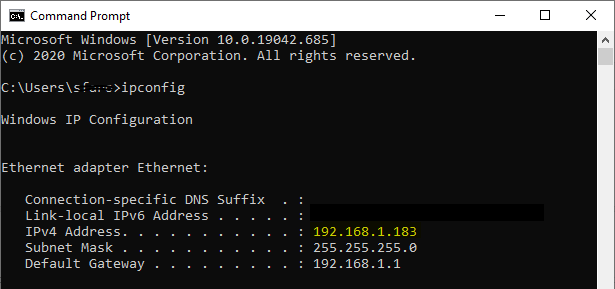
- Otevřete Nastavení projektu z panelu nástrojů Upravit v hlavním okně editoru.
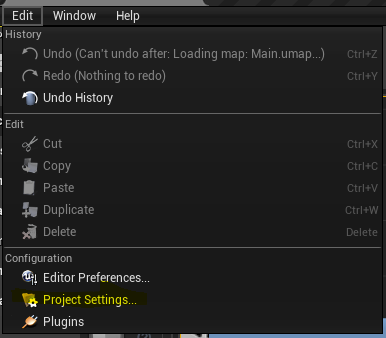
- Posuňte se dolů na levém panelu, dokud nenajdete záhlaví Platformy , a vyberte HoloLens.
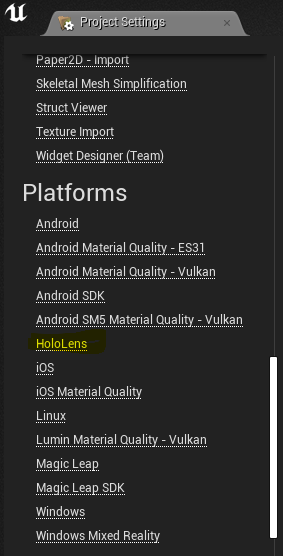
- Ověřte, že jsou v části Schopnosti vybrané možnosti Internetový klient, Internetový klientský server a Server klienta privátní sítě.
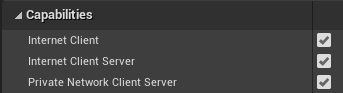
Spuštění
- Otevřete Spouštěč projektů z panelu UE4 pod tlačítkem Spustit :
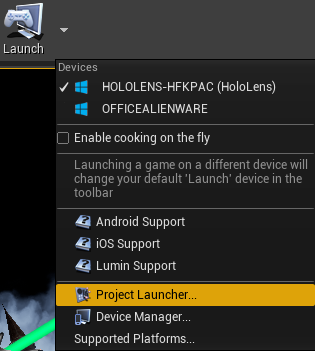
- Výběrem tlačítka + vytvořte vlastní profil v části Vlastní profily spuštění. Po vytvoření můžete profil kdykoli později upravit:

- Ve vlastním spouštěcím profilu HoloLens vyberte tlačítko Upravit profil . V části Sestavení zaškrtněte políčko Sestavení UAT a nastavte Další parametry příkazového řádku.
- Pro začátek vyzkoušejte tyto možnosti: -tracehost=IP_OF_YOUR_PC -trace=Log,Bookmark,Frame,CPU,GPU,LoadTime,File,Net
- Úplný seznam dostupných parametrů spuštění najdete v referenční dokumentaci k Unreal Insights.
Poznámka
"IP_OF_YOUR_PC" je IP adresa, kterou jsme našli v kroku 1. Toto je IP adresa počítače, na kterém běží Unreal Insights, NE IP adresa HoloLensu.
Důležité
Trasování se může velmi rychle zvětšit. Povolte jenom ty kanály, které potřebujete, aby byla velikost trasování nízká.

- Výběrem možnosti Vařitpodle knihy povolte kopírování do zařízení. Zkontrolujte, jestli jsou vaše mapy vybrané v části Vařené mapy.
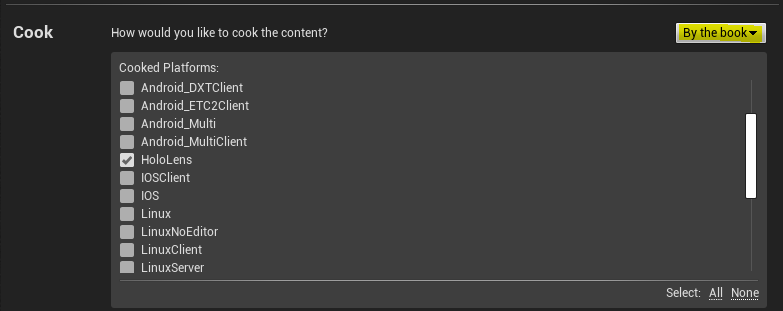
- Nastavte How would you like to package the build toPackage & store místně. Poznamenejte si cestu k souboru, kterou zvolíte, protože ji budete potřebovat později.

- Nastavte How would you like to deploy the build? (Jak chcete nasadit sestavení?) na Do not deploy (Nenasazovat).

- Výběrem možnosti Zpět se vrátíte do kořenového adresáře dialogového okna Pro spuštění projektu .
- Zpátky v editoru klikněte na Spustit ve vlastním spouštěcím profilu.

Sledujte sestavení projektu a pak nasaďte appxbundle (v cestě k balíčku z kroku 5) do HoloLensu prostřednictvím portálu zařízení.
Spusťte Unreal Insights. Spustitelný soubor Unreal Insights je uložený ve složce binárního modulu, obvykle takto: "C:\Program Files\Epic Games\UE_4.26\Engine\Binaries\Win64\UnrealInsights.exe"
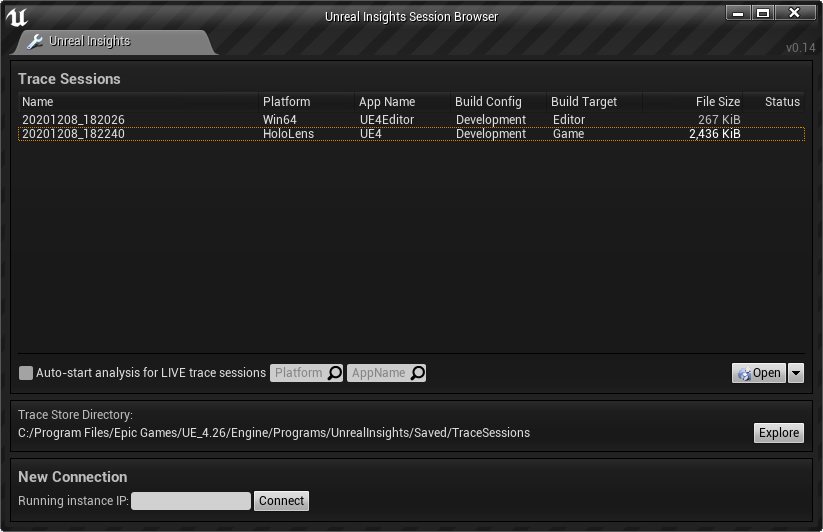
- Spusťte aplikaci na HoloLensu.
Profilace
Zpět v Unreal Insights vyberte živé připojení k vašemu zařízení a spusťte profilaci.
Vlastní profil se sdílí mezi projekty. Od tohoto okamžiku můžete použít vlastní profil, který jste vytvořili, a nemusíte to dělat pokaždé. Stačí pouze znovu vytvořit připojení k zařízení pokaždé, když spustíte Unreal s kroky 3 až 6 v části nastavení.